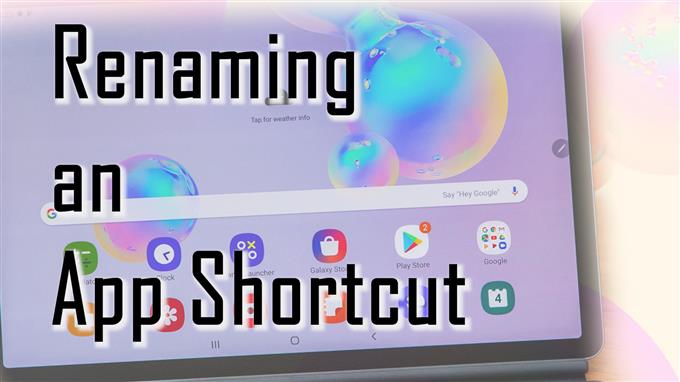Tento příspěvek vám ukáže, jak přejmenovat aplikaci na domovské obrazovce Samsung Galaxy Tab S6. Čtěte dále a zjistěte, jak přizpůsobit ikony aplikací a pojmenovat zástupce na domovské obrazovce podle svých vlastních preferencí.
Přizpůsobení zkratek aplikací na domovské obrazovce v systému Android
Přejmenování ikony aplikace nebo programu v počítači je velmi snadné. Při použití v mobilních zařízeních to však může být trochu výzva. Naštěstí vývojáři softwaru nikdy nepřestali hledat způsoby, jak v chytrých telefonech a tabletech umožnit téměř všechno možné. Přejmenování a změna ikony aplikace na telefonech s Androidem je nyní možné díky aplikaci třetí strany.
Za předpokladu, že jste nainstalovali spouštěč obrazovky, jako je Nova, a nastavili jste jej jako výchozí spouštěč na kartě S6, můžete přizpůsobit ovládací prvky domovské obrazovky a přejmenovat libovolné zkratky aplikace podle svých představ.
I když se zařízení Samsung již chlubí nádhernými displeji, mnozí by se přesto rozhodli změnit výchozí rozložení domovské obrazovky a přizpůsobit ikony zástupců tak, jak by chtěli. Pokud vás zajímá, jak to udělat na tabletu Galaxy Tab S6, měla by vám tato rychlá ukázka pomoci začít.
Snadné kroky k přejmenování aplikace na domovské obrazovce Galaxy Tab S6
Potřebný čas: 8 minut
Tyto kroky lze použít i na jiné smartphony a tablety Android, pokud běží na stejné verzi Androidu jako Galaxy Tab S6 a má nainstalovanou stejnou verzi Nova Launcher.
- Chcete-li začít, přejděte na obrazovku Aplikace přejetím prstem nahoru ze spodní části domovské obrazovky.
Na displeji se objeví různé ovládací prvky zkratek nebo ikony aplikací.

- Vyhledejte a klepněte na aplikaci Google Play.
Nejprve si musíme stáhnout spouštěč Nova z Obchodu Play. Tento krok však můžete jednoduše přeskočit, pokud jste si do tabletu již nainstalovali aplikaci Nova Launcher.

- Chcete-li pokračovat, klepněte na vyhledávací lištu Obchodu Play a poté zadejte Nova nebo Nova Launcher.
Výsledky vyhledávání se zobrazí na displeji.

- Vyhledejte a vyberte aplikaci Nova Launcher a potom klepněte na tlačítko Instalovat vedle ní.
Poté se spustí proces stahování aplikace.
Počkejte, až se dokončí stahování a instalace aplikace.Zajistěte také, aby vaše zařízení mělo dostatek úložného prostoru pro přidělení nových stažení aplikací.

- Po instalaci aplikace můžete klepnutím na tlačítko Otevřít ji ihned spustit.
K Nova můžete také přistupovat a spouštět ji přímo z domovské obrazovky.

- Chcete-li spustit Nova z domovské obrazovky, jednoduše klepněte na měkkou klávesu Domů představovanou poločtverečkovanou ikonou ve spodní dolní části displeje.
Pokud tak učiníte, budete vyzváni k výběru domácí aplikace.
V této ukázce jsme vyzváni k výběru mezi výchozím One UI Home a Nova Launcher.

- Chcete-li pokračovat v tomto videu, vyberte Nova Launcher. To znamená, klepněte na něj a poté vyberte Pouze jednou.
Vyberte Pouze jednou, pokud používáte Nova Launcher pouze v případě potřeby. Jinak klepněte na Vždy, pokud si přejete nastavit Nova jako výchozí Spouštěč.Na domovskou obrazovku se poté použije rozložení Nova Launcher.
To znamená, že nyní můžete libovolné zástupce aplikací přejmenovat na domovské obrazovce nebo obrazovce Aplikace.
- Chcete-li aplikaci přejmenovat, jednoduše položte S Pen na ikonu aplikace, u které chcete změnit název.
Pokud k zadávání příkazů používáte otisky prstů, dlouze stiskněte nebo podržte ikonu aplikace, kterou chcete přejmenovat, a poté ji uvolněte, když se otevře rozbalovací nabídka.

- Pokračujte klepnutím na Upravit v rozbalovací nabídce.
Zobrazí se další rozbalovací nabídka.
Zde budete požádáni o úpravu vybrané ikony zástupce nebo složky.
- Klepněte na textové pole a poté nahraďte název stávající aplikace nebo složky novým názvem, který chcete použít.
Použijte název, který nejlépe vystihuje zástupce aplikace nebo složku.

- Po zadání nového názvu klepněte na Hotovo.
Název složky zástupce nebo aplikace se poté změní.

Nástroje
- Android 10
Materiály
- Samsung Galaxy Tab S6
Pokud chcete název znovu změnit, opakujte stejné kroky, dokud se nedostanete do nabídky, kde zadáte nový název, který chcete použít pro zástupce aplikace nebo složku.
Nezapomeňte klepnutím na Hotovo po zadání názvu použít nové změny.
Přizpůsobte si aplikace na domovské obrazovce pomocí dalších nástrojů
Kromě aplikace Nova Launcher můžete k přizpůsobení aplikací na domovské obrazovce tabletu Samsung také použít jiné nástroje. Mezi široce používané aplikace, které slouží stejnému účelu jako Nove, patří QuickShortcutMaker, Smart Launcher 5, Action Launcher, Microsoft Launcher, Lawchair 2 a další.
Tyto nástroje lze stáhnout a nainstalovat na smartphone nebo tablet Android přímo z obchodu Google Play.
A to pokrývá vše v tomto rychlém průvodci.
Chcete-li zobrazit komplexnější výukové programy a videa pro odstraňování problémů na různých mobilních zařízeních, můžete je navštívit Kanál Android How na YouTube kdykoli.
Snad to pomůže!
Mohli byste také chtít číst:
- Jak opravit Nova Launcher, který stále havaruje na Samsung Galaxy S9 (snadné kroky)
- 8 nejlepších odpalovacích zařízení pro Galaxy S20 v roce 2020
- 5 nejlepších odpalovacích zařízení pro Galaxy S10 v roce 2020
- Nova Launcher stále naráží na Samsung Galaxy S10 Plus